LabVIEW与数据库的链接
LabVIEW与数据库的连接
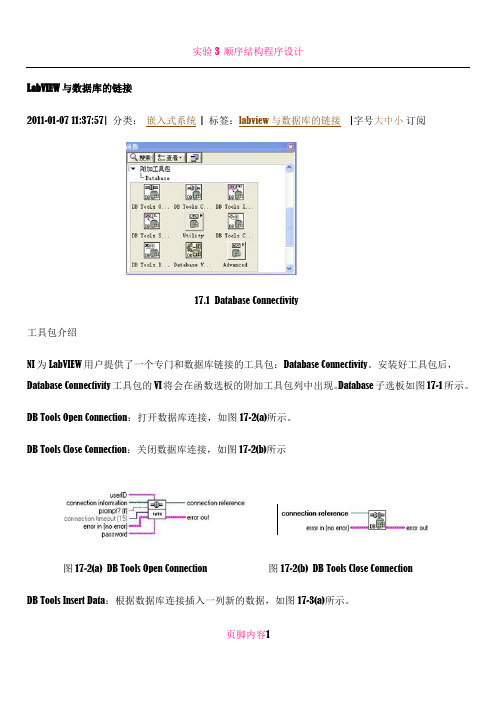
LabVIEW与数据库的链接2011-01-07 11:37:57| 分类:嵌入式系统| 标签:labview与数据库的链接|字号大中小订阅17.1 Database Connectivity工具包介绍NI为LabVIEW用户提供了一个专门和数据库链接的工具包:Database Connectivity。
安装好工具包后,Database Connectivity工具包的VI将会在函数选板的附加工具包列中出现。
Database子选板如图17-1所示。
DB Tools Open Connection:打开数据库连接,如图17-2(a)所示。
DB Tools Close Connection:关闭数据库连接,如图17-2(b)所示图17-2(a) DB Tools Open Connection 图17-2(b) DB Tools Close ConnectionDB Tools Insert Data:根据数据库连接插入一列新的数据,如图17-3(a)所示。
页脚内容1DB Tools Select Data:根据数据库连接从数据库中提取一列数据,如图17-3(b)所示。
图17-3(a) DB Tools Insert Data 图17-3(b) DB Tools Select DataDB Tools Create Table:根据数据库连接创建一个新的表格。
输入参数表格和行信息分别表示表格的名称和表格中每行的属性,如图17-4(a)所示。
DB Tools Drop Table:根据数据库连接删除一个由输入参数表格指定名称的表格,如图17-4(b)所示。
图17-4(a) DB Tools Create Table 图17-4(b) DB Tools Drop TableDatabase Variant To Data:将数据库变量转换为由输入参数类型指定的LabVIEW数据类型,如图17-5所示。
页脚内容2Utility子选板比较常用的函数有DB Tools List Tables.vi与DB Tools List Columns.vi。
LabVIEW的网络通信与数据共享

LabVIEW的网络通信与数据共享LabVIEW是一种强大的图形化编程语言,用于实时数据采集、控制和分析。
其灵活性和可扩展性使其成为各种工程领域中的首选工具。
LabVIEW支持网络通信和数据共享,使用户能够轻松地在不同的设备和系统之间传输数据,并实现远程监控和控制。
一、LabVIEW的网络通信功能LabVIEW具有丰富的网络通信功能,可以通过各种协议和技术进行数据传输。
以下是一些常见的网络通信功能:1. TCP/IP通信LabVIEW支持TCP/IP协议,可以通过TCP/IP Socket VIs(虚拟仪器)进行数据传输。
用户可以方便地建立起主机和设备之间的通信连接,并进行数据的收发和处理。
2. UDP通信除了TCP/IP通信,LabVIEW还支持UDP协议。
UDP是一种无连接的通信协议,适用于实时性要求较高的应用。
通过LabVIEW的UDP功能,用户可以快速地传输数据,实现实时监测和控制。
3. 套接字编程LabVIEW提供了强大的套接字编程支持,允许用户自定义网络通信的行为。
用户可以使用LabVIEW的Socket VIs创建和管理套接字,实现高度灵活的网络通信方案。
4. 互联网通信借助LabVIEW的互联网通信功能,用户可以通过网络连接实现设备和系统之间的数据传输。
无论是在本地网络中还是通过互联网远程连接,LabVIEW都提供了便捷的方法和工具。
二、LabVIEW的数据共享功能LabVIEW不仅支持网络通信,还提供了丰富的数据共享功能。
以下是一些常见的数据共享功能:1. 共享变量LabVIEW的共享变量可以将数据在多个LabVIEW应用程序之间共享。
用户可以使用共享变量进行数据传输和共享,实现实时监测、数据录制和控制操作。
2. 数据库连接LabVIEW支持与各种常见数据库的连接,如MySQL、Oracle和Microsoft SQL Server等。
通过数据库连接,用户可以将实时数据存储到数据库中并进行查询和分析。
LabVIEW中的数据库操作与SQL查询

LabVIEW中的数据库操作与SQL查询LabVIEW是一款功能强大的图形化编程软件,广泛应用于科学研究、实验室操作、工业自动化控制等领域。
除了处理传感器数据、控制仪器设备外,LabVIEW还提供了丰富的数据库操作功能,能够方便地进行数据的存储、查询和分析。
本文将介绍LabVIEW中的数据库操作与SQL查询的相关知识。
一、数据库操作基础1. 数据库连接在LabVIEW中,我们可以使用数据库连接工具来与各种类型的数据库建立连接。
通过选择相应的数据库驱动程序,设置数据库连接字符串,我们可以与MySQL、Oracle、SQL Server等各种数据库进行交互。
2. 数据库创建与删除LabVIEW提供了创建和删除数据库的功能模块,我们可以使用这些模块轻松地创建新的数据库表、字段、索引等结构,或者删除已有的数据库对象。
3. 数据表操作在数据库中,数据以表的形式存储。
在LabVIEW中,我们可以使用相应的模块进行数据表的创建、修改、删除等操作。
此外,还可以定义表之间的关系,包括主键、外键等。
二、SQL查询语句的使用SQL(Structured Query Language)是一种用于数据库管理系统的语言,用于进行数据的查询、插入、更新和删除等操作。
在LabVIEW中,我们可以通过编辑SQL查询语句来实现对数据库中数据的灵活处理。
1. SELECT语句SELECT语句用于从数据库中检索数据。
我们可以指定需要检索的字段、数据表、条件等,LabVIEW会根据SQL查询语句的要求,从数据库中返回满足条件的数据记录。
2. INSERT语句INSERT语句用于向数据库中插入新的数据记录。
我们可以指定要插入的数据表、字段和数值,LabVIEW会将这些数据记录添加到数据库中相应的位置。
3. UPDATE语句UPDATE语句用于更新数据库中已有的数据记录。
我们可以根据指定的条件,更新满足条件的数据记录的字段值,以实现数据的修改和更新。
在Labview中使用动态连接库与通用数据库接口
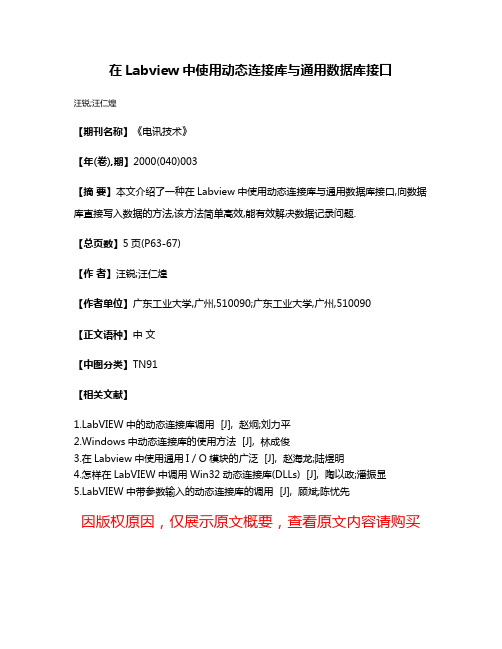
在Labview中使用动态连接库与通用数据库接口
汪锐;汪仁煌
【期刊名称】《电讯技术》
【年(卷),期】2000(040)003
【摘要】本文介绍了一种在Labview中使用动态连接库与通用数据库接口,向数据库直接写入数据的方法,该方法简单高效,能有效解决数据记录问题.
【总页数】5页(P63-67)
【作者】汪锐;汪仁煌
【作者单位】广东工业大学,广州,510090;广东工业大学,广州,510090
【正文语种】中文
【中图分类】TN91
【相关文献】
bVIEW中的动态连接库调用 [J], 赵炯;刘力平
2.Windows中动态连接库的使用方法 [J], 林成俊
3.在Labview中使用通用I/O模块的广泛 [J], 赵海龙;陆煜明
4.怎样在LabVIEW中调用Win32动态连接库(DLLs) [J], 陶以政;潘振显
bVIEW中带参数输入的动态连接库的调用 [J], 顾斌;陈忧先
因版权原因,仅展示原文概要,查看原文内容请购买。
LABVIEW软件调用数据库
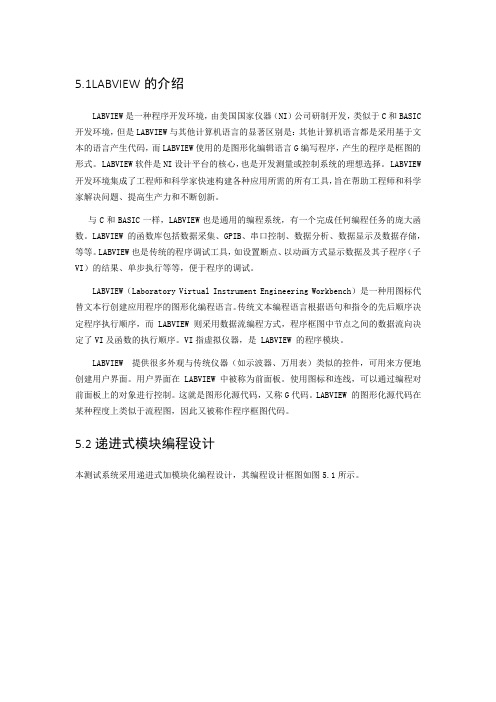
5.1LABVIEW的介绍LABVIEW是一种程序开发环境,由美国国家仪器(NI)公司研制开发,类似于C和BASIC 开发环境,但是LABVIEW与其他计算机语言的显著区别是:其他计算机语言都是采用基于文本的语言产生代码,而LABVIEW使用的是图形化编辑语言G编写程序,产生的程序是框图的形式。
LABVIEW软件是NI设计平台的核心,也是开发测量或控制系统的理想选择。
LABVIEW 开发环境集成了工程师和科学家快速构建各种应用所需的所有工具,旨在帮助工程师和科学家解决问题、提高生产力和不断创新。
与C和BASIC一样,LABVIEW也是通用的编程系统,有一个完成任何编程任务的庞大函数。
LABVIEW的函数库包括数据采集、GPIB、串口控制、数据分析、数据显示及数据存储,等等。
LABVIEW也是传统的程序调试工具,如设置断点、以动画方式显示数据及其子程序(子VI)的结果、单步执行等等,便于程序的调试。
LABVIEW(Laboratory Virtual Instrument Engineering Workbench)是一种用图标代替文本行创建应用程序的图形化编程语言。
传统文本编程语言根据语句和指令的先后顺序决定程序执行顺序,而 LABVIEW 则采用数据流编程方式,程序框图中节点之间的数据流向决定了VI及函数的执行顺序。
VI指虚拟仪器,是 LABVIEW 的程序模块。
LABVIEW 提供很多外观与传统仪器(如示波器、万用表)类似的控件,可用来方便地创建用户界面。
用户界面在 LABVIEW 中被称为前面板。
使用图标和连线,可以通过编程对前面板上的对象进行控制。
这就是图形化源代码,又称G代码。
LABVIEW 的图形化源代码在某种程度上类似于流程图,因此又被称作程序框图代码。
5.2递进式模块编程设计本测试系统采用递进式加模块化编程设计,其编程设计框图如图5.1所示。
图5.1编程设计框图本文所搭建的泵控马达测控系统的硬件可以完成测控的功能,包括两大部分:一是信号发生器模块,产生满足实验要求的不同类型的信号(如阶跃信号、斜坡信号、正弦信号等),其信号经过转换后直接用来控制变量泵的变量机构;二是参数检测分析模块,其采集数据并保存显示数据亦可生成特性曲线以便后期分析。
LabVIEW中数据采集动态链接库的设计及应用
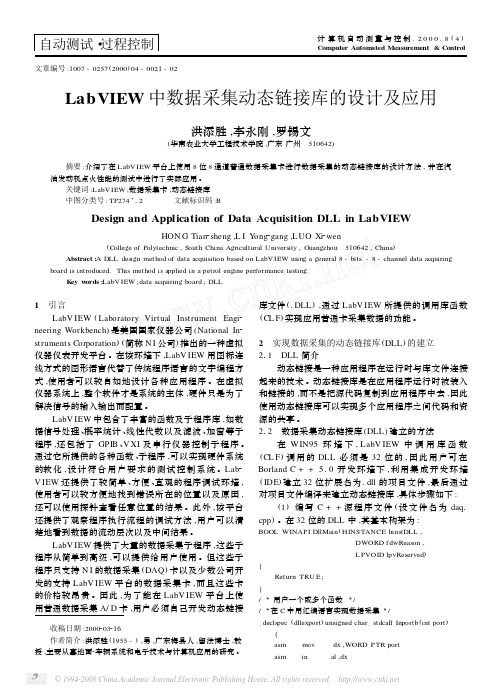
图 4 灵巧型机器人控制器硬件结构图
灵巧型机器人属于自主机器人范畴 , 它对自身 的定位精度要求不是很高 , 而是注重环境的感知能 力 、运动的灵活性和对非结构环境的鲁棒性 , 因此具 有一定时钟的 8 位或 16 位 CPU 就能够满足要求 。考 虑到上面讨论的控制器总体结构 , 硬件系统应采用分 布式网络系统结构 。采用何种网络形式 , 可从 3 个方 面来考虑 : (1) 从何处向何处传送数据 ; (2) 每处传 送的数据量有多大 ; (3) 传送数据的频度有多高 。在 执行层对象之间 , 传送数据量相对比较小 , 而传送频 度较高 ; 层与层之间 , 传送数据量较大 , 而传送频度 较低 。整个系统以主要动点和人机接口作为分布结 点 , 即前左电机控制 、前右电机控制 、后左电机控 制 、后右电机控制 、风机组和肘电机控制以及作为人 机接口的奔腾计算机共 6 个结点 。执行层的主要功能 由 4 个电机及其协调控制来完成 , 相应的 4 个电机控 制器之间的数据交换最为频繁 , 应在 10ms 内完成 , 交换的数据主要是环境 、状态信息和转速等信号 。风 机肘电机控制器与其他控制器交换的数据量不大 , 且 不频繁 。奔腾计算机作为一种形式主机 , 主要是接收 操作员的命令 、其他控制器的状态以及总体环境信 息 , 并由此制定复杂的运动规划 。综合考虑以上因 素 , 网 络 形 式 采 用 CAN 总 线[3 ][4 ] , 除 配 备 了 智 能 CAN 总线 ISA 卡的奔腾计算机外 , 其他控制器均以 带 CAN 控制器的 87C592 单片机构成 。机器人控制 系统的硬件结构如图 4 所示 。
对汽油发动机点火性能的实际测试结果表明 , 效 果良好 , 满足测试要求 。
4 结束语
在 LabV IEW 中 , 用户 通 过 用 CL F 调 用 DLL ,
LabVIEW中访问数据库的几种不同方法
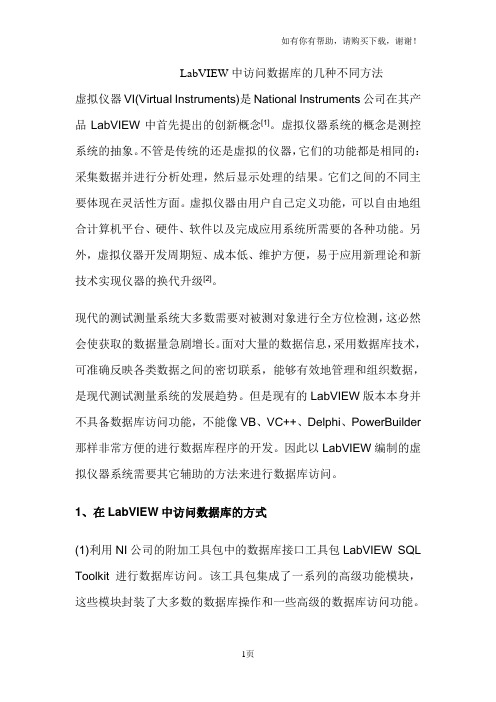
LabVIEW中访问数据库的几种不同方法虚拟仪器VI(Virtual Instruments)是National Instruments公司在其产品LabVIEW中首先提出的创新概念[1]。
虚拟仪器系统的概念是测控系统的抽象。
不管是传统的还是虚拟的仪器,它们的功能都是相同的:采集数据并进行分析处理,然后显示处理的结果。
它们之间的不同主要体现在灵活性方面。
虚拟仪器由用户自己定义功能,可以自由地组合计算机平台、硬件、软件以及完成应用系统所需要的各种功能。
另外,虚拟仪器开发周期短、成本低、维护方便,易于应用新理论和新技术实现仪器的换代升级[2]。
现代的测试测量系统大多数需要对被测对象进行全方位检测,这必然会使获取的数据量急剧增长。
面对大量的数据信息,采用数据库技术,可准确反映各类数据之间的密切联系,能够有效地管理和组织数据,是现代测试测量系统的发展趋势。
但是现有的LabVIEW版本本身并不具备数据库访问功能,不能像VB、VC++、Delphi、PowerBuilder 那样非常方便的进行数据库程序的开发。
因此以LabVIEW编制的虚拟仪器系统需要其它辅助的方法来进行数据库访问。
1、在LabVIEW中访问数据库的方式(1)利用NI公司的附加工具包中的数据库接口工具包LabVIEW SQL Toolkit进行数据库访问。
该工具包集成了一系列的高级功能模块,这些模块封装了大多数的数据库操作和一些高级的数据库访问功能。
它的优点是易于理解,操作简单,用户可以不学习SQL语法。
缺点是需要另外购买且价格昂贵,无疑会增加系统成本。
(2)利用LabVIEW的ActiveX功能,调用Microsoft ADO对象,利用SQL语言实现数据库的访问。
使用这种方法需要用户对Microsoft ADO以及SQL语言有较深的了解。
(3)通过第三方开发的免费工具包LabSQL访问。
LabSQL利用Microsoft ADO以及SQL语言来完成数据库访问,将复杂的底层ADO 及SQL操作封装成一系列的LabSQL VIs,简单易用。
LabSQL在LabVIEW中访问数据库的应用
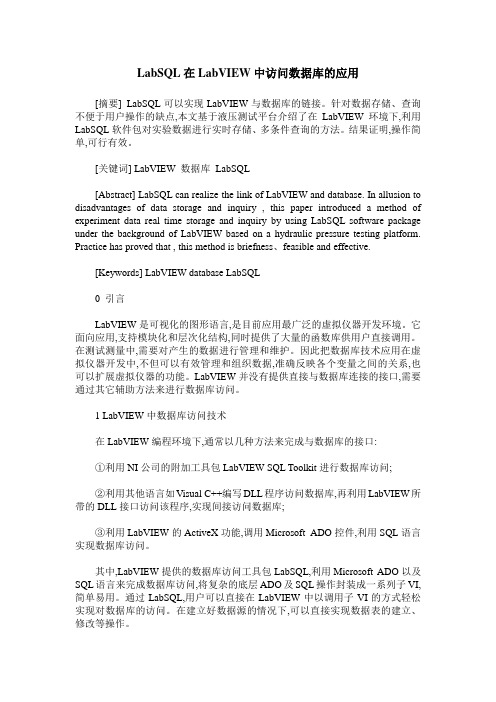
LabSQL在LabVIEW中访问数据库的应用[摘要] LabSQL可以实现LabVIEW与数据库的链接。
针对数据存储、查询不便于用户操作的缺点,本文基于液压测试平台介绍了在LabVIEW环境下,利用LabSQL软件包对实验数据进行实时存储、多条件查询的方法。
结果证明,操作简单,可行有效。
[关键词] LabVIEW 数据库LabSQL[Abstract] LabSQL can realize the link of LabVIEW and database. In allusion to disadvantages of data storage and inquiry , this paper introduced a method of experiment data real time storage and inquiry by using LabSQL software package under the background of LabVIEW based on a hydraulic pressure testing platform. Practice has proved that , this method is briefness、feasible and effective.[Keywords] LabVIEW database LabSQL0 引言LabVIEW是可视化的图形语言,是目前应用最广泛的虚拟仪器开发环境。
它面向应用,支持模块化和层次化结构,同时提供了大量的函数库供用户直接调用。
在测试测量中,需要对产生的数据进行管理和维护。
因此把数据库技术应用在虚拟仪器开发中,不但可以有效管理和组织数据,准确反映各个变量之间的关系,也可以扩展虚拟仪器的功能。
LabVIEW并没有提供直接与数据库连接的接口,需要通过其它辅助方法来进行数据库访问。
1 LabVIEW中数据库访问技术在LabVIEW编程环境下,通常以几种方法来完成与数据库的接口:①利用NI公司的附加工具包LabVIEW SQL Toolkit进行数据库访问;②利用其他语言如Visual C++编写DLL程序访问数据库,再利用LabVIEW所带的DLL接口访问该程序,实现间接访问数据库;③利用LabVIEW的ActiveX功能,调用Microsoft ADO控件,利用SQL语言实现数据库访问。
- 1、下载文档前请自行甄别文档内容的完整性,平台不提供额外的编辑、内容补充、找答案等附加服务。
- 2、"仅部分预览"的文档,不可在线预览部分如存在完整性等问题,可反馈申请退款(可完整预览的文档不适用该条件!)。
- 3、如文档侵犯您的权益,请联系客服反馈,我们会尽快为您处理(人工客服工作时间:9:00-18:30)。
第17章LabVIEW与数据库的17.1 Database Connectivity工具包介绍NI为LabVIEW用户提供了一个专门和数据库的工具包:Database Connectivity。
安装好工具包后,DatabaseConnectivity工具包的VI将会在函数选板的附加工具包列中出现。
Database子选板如图17-1所示。
DB Tools Open Connection:打开数据库连接,如图17-2(a)所示。
DB Tools Close Connection:关闭数据库连接,如图17-2(b)所示。
图17-2(a) DB Tools Open Connection 图17-2(b) DB Tools Close Connection DB Tools Insert Data:根据数据库连接插入一列新的数据,如图17-3(a)所示。
DB Tools Select Data:根据数据库连接从数据库中提取一列数据,如图17-3(b)所示。
图17-3(a) DB Tools Insert Data 图17-3(b) DB Tools Select Data图17-1 Database子选板DB Tools Create Table:根据数据库连接创建一个新的表格。
输入参数表格和行信息分别表示表格的名称和表格中每行的属性,如图17-4(a)所示。
DB Tools Drop Table:根据数据库连接删除一个由输入参数表格指定名称的表格,如图17-4(b)所示。
图17-4(a) DB Tools Create Table 图17-4(b) DB Tools Drop Table Database Variant To Data:将数据库变量转换为由输入参数类型指定的LabVIEW数据类型,如图17-5所示。
Utility子选板比较常用的函数有DB Tools List Tables.vi与DB Tools List Columns.vi。
在这里只介绍这两个VI,其他的VI查看该工具包的帮助文件,很容易就可以理解函数的用法,如图17-6所示。
图17-5 Database Variant To Data 图17-6 Utility子选板DB Tools List Tables:根据数据连接返回数据库中的所有表格,如图17-7(a)所示。
DB Tools List Columns:根据数据库连接返回输入参数表格的所有列,如图17-7(b)所示。
图17-7(a) DB Tools List Tables 图17-7(b) DB Tools List Columns 对Advanced子选板也只介绍比较常用的VI,其他的VI在应用中不会经常涉及到,这里不再赘述,如图17-8所示。
图17-8 Advanced子选板.. ..302 LabVIEW 虚拟仪器程序设计从入门到精通 DB Tools Execute Query :执行输入的SQL 语句,并返回一个数据库引用,如图17-9(a)所示。
DB Tools Fetch Recordset Data :根据记录引用从文件中获取数据,如图17-9(b)所示。
图17-9(a) DB Tools Execute Query 图17-9(b) DB Tools Fetch Recordset Data DB Tools Free Object :通过释放引用来关闭目标,如图17-10所示。
图17-10 DB Tools Free Object17.2 Database Connectivity 应用典型实例17.2.1在Access 中建立一个数据库使用NI 所提供的数据库工具包Database Connectivity 只能操作数据库,但是无法创建数据库,因此需要借助第三方数据库管理系统,如Access 等来创建数据库。
首先我们建立一个Data.mdb 的数据库文件。
打开Microsoft Access 软件,单击文件>>新建…,选择空数据库,保存到文件夹下。
创建方法如图17-11所示。
图17-11 在Access 中创建数据库表格在利用Database Connectivity 工具包操作数据库之前,需要先连接数据库,连接数据库的方法有以下两种。
1.利用DSN连接数据库LabVIEW数据库工具包基于ODBC(Open Database Connectivity)技术,在使用ODBC API 函数之前,需要提供数据源名DSN(Data Source Names)才能连接到实际数据库,所以需要首先创建DSN。
Database Connectivity工具包与ODBC的关系如图17-12所示。
打开Windows控制面板>>管理工具,选择数据源,进入“ODBC数据源管理器”对话框,如图17-13所示。
图17-12 DB Tools与ODBC的关系图17-13 “ODBC数据源管理器”对话框在“用户DSN”页面下创建的数据源只有本用户才能访问,在“系统DSN”页面下创建的数据源,该系统下的所有用户都可以访问。
在此选择“用户DSN”,单击“添加”按钮,在弹出的“创建新数据源”对话框中选择“Driver do Microsoft Access(*mdb)”,然后单击“完成”按钮,如图17-14所示。
随后弹出“ODBC Microsoft Access安装”对话框,输入“数据源名”,如“LSData”,然后单击“选择”按钮,选择建立好的Data.mdb数据库文件,单击“确定”按钮,如图17-15所示。
图17-14 “创建新数据源”对话框图17-15 “ODBC Microsoft Access安装”对话框注:此处所连接的数据库文件必须是存储在本地硬盘中,否则创建数据源将会出现错误。
完成以上配置后,就可以在“用户DSN”页面下看到新创建的名为LSData的DSN了。
单击.. ..302 LabVIEW 虚拟仪器程序设计从入门到精通 “确定”按钮可完成DSN 的建立。
按照图17-16所示的程序框图编程,在DB Tools Open Connection.vi 的输入参数Connection information 输入创建的数据源名称LSData ,运行该程序,status 并没有亮起示警,说明数据源可以正常连接。
2.利用UDL 连接数据库Microsoft 还提供了另一种技术,即ActiveX数据对象ADO (ActiveX Data Objects )技术。
ADO 是Microsoft 提出的应用程序接口(API )用以实现访问关系或非关系数据库中的数据。
ADO 使用通用数据连接UDL (Universal Data Link )来获取数据库信息,以实现数据库连接。
在Data.mdb 所在的文件夹下单击鼠标右键,在弹出的快捷菜单中选择新建>>Microsoft 数据,如图17-17所示。
命名新建的数据库名称为LSData.udl 。
图17-16 在程序中连接数据库 图17-17 新建数据 双击打开LSData.udl 文件,切换到“提供程序”页面,从中选择“Microsoft Jet 4.0 OLE DB Provider ”,设置完成单击“下一步”按钮,如图17-18所示。
切换到“连接”页面,在“1.选择或输入数据库名称”文本框右侧,单击按钮,选择已经创建好的数据库。
完成后单击“测试连接”按钮,弹出“测试连接成功”对话框,表示已经成功连接数据库,如图17-19所示。
图17-18 “数据属性”对话框 图17-19 成功连接数据库 完成后,按照图17-20所示的程序框图编程。
DB Tools Open Connection.vi 的输入参数Connection Information输入前面所创建的UDL文件路径。
运行该VI,status灯并无示警亮起,说明连接成功。
图17-20 在程序中成功连接数据库17.2.2 数据库基本操作连接上数据库后,就可以利用Database Connectivity的工具包对数据库进行操作了。
本节介绍数据库中比较常用的几种基本操作,包括创建表格、删除表格、添加记录、查询记录等。
1.创建表格数据表中的每一行表示一个记录,在工具包中用Record来表示;每一列表示记录中的一个字段,在工具包中用Field表示。
能够标识表中某一行的属性或属性组称做主键,一个表只能拥有一个主键,但可以有多个候选索引。
查询上一节中的函数介绍,VI :用于实现创建新的表格,输入参数Table是所创建的新的数据表名称,Column Information指定表格每一列的属性,如图17-21所示。
Column name输入字段名称,data type输入该字段的数据类型,siz输入该字段的大小。
注意这里的data type与LabVIEW所能支持的数据类型不同,图17-22所示为data type下拉框所显示的数据类型。
图17-23所示为LabVIEW数据类型和Database Connectivity工具包中data type数据类型的对应关系。
图17-21 Column Information栏图17-22 数据库中data 图17-23 LabVIEW数据类型与type的数据类型 DB Tools中数据类型对照按照图17-24所示的程序框图编程,table输入Data.2008报表,column information分别输入[Name/String/50]和[Age/String/50]。
运行该程序后,打开Data.mdb,创建一个新的表格名为2008报表,有两个字段:Name和Age。
2.删除表格相应的,也有删除数据库表格的函数。
查找一下上一节数据库函数的介绍,DB Tools Drop Table.vi具有删除数据库表格的功能。
.. ..302 LabVIEW 虚拟仪器程序设计从入门到精通图17-24 创建新表 按照图17-25所示的程序框图编程,把之前创建的数据库表格“2008报表”删除。
双击打开Data.mdb 数据库查看,2008报表数据文件已经成功被删除。
3.添加记录添加一条记录由函数DB Tools InsertData.vi 来完成。
该VI 的输入参数table 表示要插入的数据库表格名称;data 表示要插入的数据;columns 表示对应的字段的名字,其数据类型是一个字符串数组。
按照图17-26所示的程序框图编程,因为我们在创建表格的时候指定了段名为Name 和Age ,并且指定数据类型为String ,因此在插入一条记录时,插入的数据也要按照相应的数据类型来设置。
